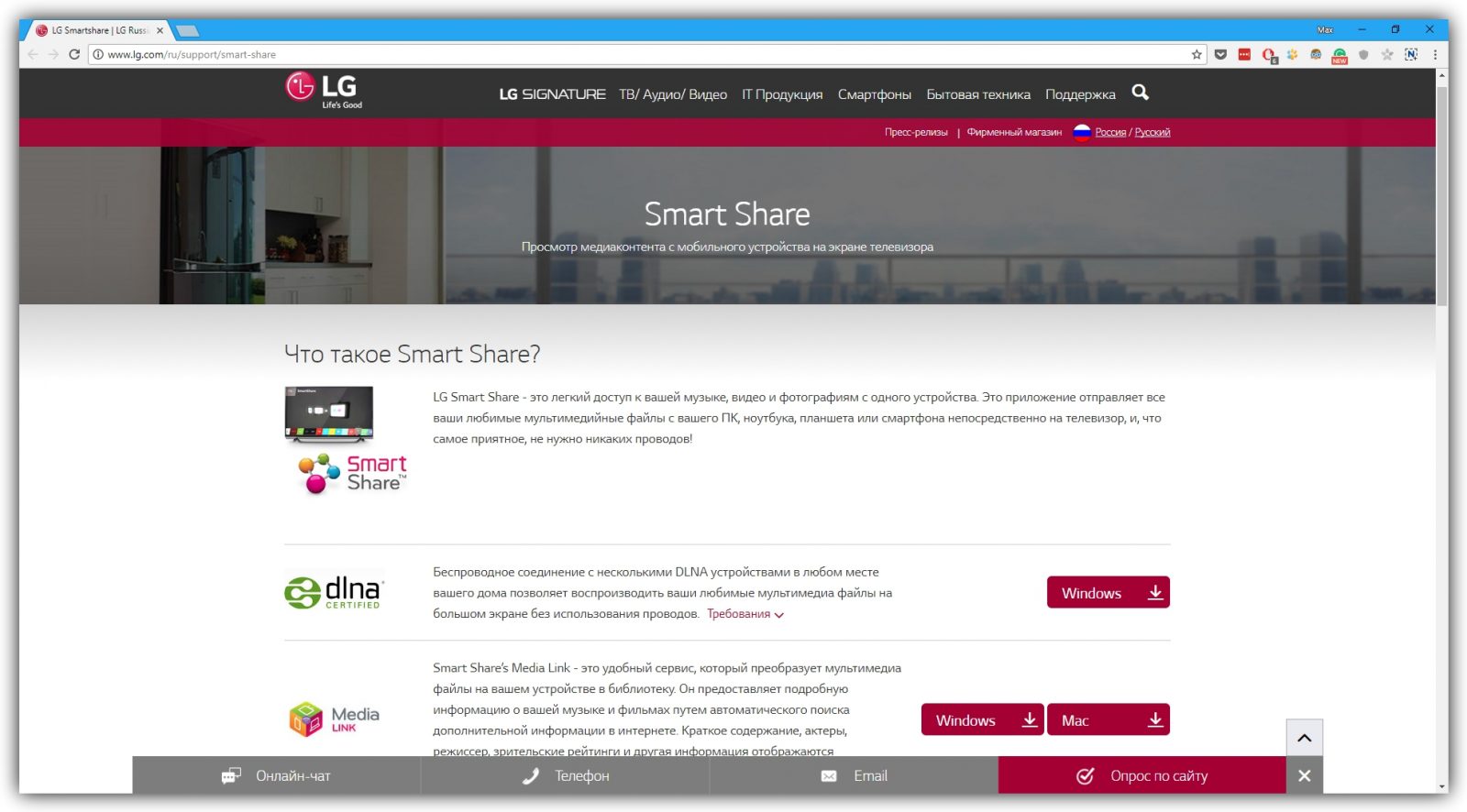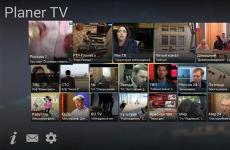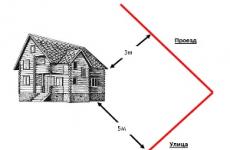كيفية توصيل التلفزيون بالكمبيوتر
إننا نعيش في وقت مثير للغاية: فقبل نحو 20 عامًا ، كانت عبارة "تلفزيون بشاشة مسطحة" تعني جهازًا به منظار مسطح. الآن هو حرفيا التلفزيون الذي يمكن تعليقه على الحائط. جعل انتقال الإشارة من التناظرية إلى الرقمية من السهل توصيل الأجهزة المختلفة ببعضها البعض بسهولة. من خلال توصيل التلفزيون بجهاز كمبيوتر ، يمكنك التوقف تمامًا اعتمادًا على الهوائي المشترك ، والآن من الممكن حتى بدون أسلاك عبر WI-FI. بالإضافة إلى تشغيل مقاطع الفيديو مباشرةً ، يمكنك مشاهدة التلفزيون الرقمي ، الذي يوفره العديد من مزودي الخدمة مع الإنترنت. علاوة على ذلك ، لا يحد هذا الاتصال بأي شكل من الأشكال من استخدام الشاشة. سيكون هناك طاقة كمبيوتر كافية للعمل المريح ولإرسال الإشارة إلى التلفزيون.
قد يلاحظ شخص ما بشكل معقول أن "الصناديق" الحديثة مجهزة بمنافذ USB ، والتي يمكنك توصيل قرص ثابت بها بأفلام مسبقة التسجيل. إنه كذلك. لكن هذا الحل له عيب - في كل مرة تحتاج فيها إلى كتابة شيء ما على القرص الصلب ، على سبيل المثال ، السلسلة التالية من المسلسل التلفزيوني ، يجب عليك إزالة القرص وتوصيله بالكمبيوتر وتحميل الملفات و "ربط" بالتلفزيون مرة أخرى.
العملية ، بالطبع ، ليست معقدة ، لكنها في بعض الأحيان مملة جدا. إذا كنت تفكر بنفس الطريقة ، فأقترح عدة طرق لتحويل جهاز التلفزيون إلى مركز وسائط متعددة حقيقي ، يتم التحكم فيه من جهاز كمبيوتر ، أو رسم معلومات من الإنترنت. ليس من الصعب دائمًا القيام بذلك ، وفي بعض الحالات ، لن يكون من الضروري شراء كابلات أو أجهزة إضافية.
كيفية توصيل التلفزيون بالكمبيوتر؟
هناك ثلاث طرق رئيسية:
- 1. كابل اتصال لبطاقة الفيديو وموصلات التلفزيون - HDMI ، DisplayPort (DP) ، DVI أو VGA (D-Sub) ؛
- 2. الاتصال عبر Wi-Fi عبر جهاز توجيه (جهاز التوجيه) أو محول اختياري. ليس كل التلفزيونات لديها القدرة على تلقي مثل هذه الإشارة ، بالنسبة لبعض تحتاج إلى شراء الوحدة النمطية المناسبة ؛
- 3. الاتصال عبر موصلات RJ-45 (LAN) باستخدام كبل Ethernet. يتم إجراء الاتصال من خلال المنفذ المقابل في حالة الكمبيوتر (في الجزء الخلفي من وحدة النظام ، في الجزء الخلفي أو جانب الكمبيوتر الدفتري) ، أو من خلال جهاز توجيه.
الاتصال عبر HDMI أو DisplayPort:
واجهتين متنافستين. كلاهما يسمح لك بنقل الصورة والصوت. يتم تحديد كابل التوصيل على أساس الموصلات المتاحة: إما HDMI أو DisplayPort. إذا ، على سبيل المثال ، هناك DP فقط على بطاقة الفيديو ، و HDMI على التلفزيون هو أيضا على ما يرام ، يمكن العثور على هذه الكابلات مع محولات للبيع.
الاتصال عبر VGA أو DVI:
على الرغم من أن واجهة DVI (واجهة مرئية رقمية) تعتبر واجهة رقمية ، إلا أن لها تباينات متعددة:
- - DVI-A - إشارة تناظرية;
- - DVI-D - إشارة رقمية ؛
- - DVI-I - إشارة متكاملة (تمثيلية ورقمية).
استنادا إلى ميزات التصميم ، منفذ DVI-D ﻳﻤﻜﻦ ﺗﻮﺻﻴﻠﻬﺎ ﻓﻘﻂ ﺑﺎﻟﻜﻤﺒﻴﻮﺗﺮ أو ﺑﻮاﺳﻄﺔ DVI-I ﺑﺎﺳﺘﺨﺪام آﺎﺑﻞ DVI-D. يفضل أن يتم الجمع بين الموصلات التناظرية والمتكاملة مع كبل DVI-A ، حيث أن المقبس الموصل به الموصل من المحتمل ألا يكون به ثقوب للمسامير "الرقمية".
VGA هو واجهة تمثيلية. لذلك ، تحتاج إلى توصيله من خلال الرافعات التناظرية. إذا لم يكن هناك موصل D-Sub على بطاقة الفيديو ، فيمكنك استخدام محول أو كابل DVI-A (أو DVI-I) → VGA. محولات للتحويل إشارة رقمية إلى التناظرية (DVI-D - VGA) ، بقدر ما أعرف ، غير موجود. ولكن من السهل شرح ذلك - سيؤدي التحويل المزدوج (من رقم إلى تناظري والعكس بالعكس) إلى انخفاض جودة الصورة. ولكن بالنسبة للواجهات الرقمية ، هناك تقريباً جميع أنواع المحولات: DVI-D / DVI-I ↔ HDMI و DisplayPort DVI-D / DVI-I.
الاتصال عبر Wi-Fi:
الخيار الأفضل في هذه الحالة هو شراء جهاز توجيه. بعد كل شيء ، بالإضافة إلى التلفزيون ، يمكن توصيل العديد من الأجهزة الأخرى بالموجه ، على سبيل المثال ، جهاز كمبيوتر أو جهاز لوحي أو هاتف ، إلخ. ولكن جمال جهاز التوجيه يرجع في الأساس إلى حقيقة أن سلك الإنترنت متصل به ، ثم انتقل إلى الشبكة سيكون من الممكن مع جميع الأجهزة. ومع ذلك ، قبل أن تحتاج إلى إعداد كل شيء للعمل على WI-Fi.
أولاً ، يتم توصيل كبل إنترنت بالموجه (يوجد موصل خاص لهذا ، والذي يختلف في الألوان عن الآخرين). من خلال أحد منافذ LAN أو USB (وفقًا للطراز) ، يتصل الموجه بالكمبيوتر. لإدخال لوحة التحكم الخاصة بالموجه ، يقوم المتصل بطلب العنوان 192.168.0.1 (192.168.1.1 أو أي شيء آخر ، وهذا مكتوب في الدليل). في النافذة التي تظهر ، أدخل اسم المستخدم / كلمة المرور (يمكن أن يكون admin / admin ، تشير التعليمات بوضوح). علاوة على ذلك ، يتم تكوين اللوحة وفقًا للتفاصيل المقدمة من قبل الموفر. بعد ذلك ، يقوم الكمبيوتر تلقائيًا باكتشاف الشبكة الخارجية واستخدامها للوصول إلى الإنترنت. بالنسبة للتلفزيون ، عادة ما يتم تنفيذ هذه العملية يدويًا (من خلال الإعدادات ، ولا يلزم وجود معلومات IP أو أي معلومات أخرى - سيقوم الموجه نفسه بإصدار البيانات الضرورية عند الطلب). كل شيء ، ونحن على اتصال عبر WI-FI.
الاتصال عبر الشبكة المحلية:
يتشابه هذا الخيار مع الخيار السابق ، مع اختلاف الاتصال باستخدام كبل Ethernet. عيوب هذه الطريقة واحدة - تحتاج إلى سحب السلك من التلفزيون إلى جهاز التوجيه. ولكن كل شيء آخر هو مزايا قوية: مثل هذا الاتصال هو أكثر استقرارا وأسرع ، لأن الأسلاك معزولة و إشارة مرسلة لا يؤثر على وجود تداخل أو عقبات.
إعداد التلفزيون الذكي:
هذه التقنية ، في الواقع ، تمثيلية من Apple Store أو Google Play. وبمساعدتها ، في وجود الإنترنت ، يمكنك تثبيت البرامج ومشاهدة الأفلام والاستماع إلى الموسيقى والقيام بأشياء أخرى مفيدة. أفضل شيء في هذه العملية هو عدم الحاجة إلى إعدادات - حيث يقوم المستخدم ببساطة بالضغط على زر Smart TV الموجود بجهاز التحكم عن بعد. وتجدر الإشارة إلى أن هذه التكنولوجيا تختلف عن الشركات المصنعة المختلفة - سامسونج ، إل جي ، سوني ، وما إلى ذلك - لأن التلفزيونات لها أنظمة تشغيل ومكونات مختلفة.
إذا كان الموفر يوفر IPTV (بروتوكول إنترنت بروتوكول الإنترنت - بروتوكول الإنترنت) ، يمكن الوصول إليه عن طريق تثبيت برامج خاصة. بالنسبة لأجهزة التلفزيون الخاصة بشركات مختلفة ، قد تختلف. SS IPTV هو الأكثر ملاءمة لشركة إل جي ، ل Peers.TV لشركة سامسونج. حتى على كلا المنصتين ، يتم تقديم برنامج Vintera - وهو أمر جيد ، على الرغم من وجود واجهة قديمة.
كيفية توصيل جهاز كمبيوتر بالتلفزيون كشاشة؟
إذا تم إجراء الاتصال عبر بطاقة فيديو ، يكفي تحديد الإدخال المناسب على التلفزيون (عادةً في القائمة الموضحة أدناه: HDMI ، و DVI ، و VGA ، وما إلى ذلك). في هذه الحالة ، إذا كانت الشاشة متصلة أيضًا بالكمبيوتر ، فيمكنك تحديد كيفية عرض الصورة: تكرار أو توسيع. في الحالة الأولى ، سيكون للشاشتين نفس المحتوى ، في الثاني - عندما تحرك الماوس إلى حافة سطح المكتب وما إلى ذلك ، لا يتحول المؤشر إلى ركن ، ولكن الشاشة الثانية "تزحف" ، أي ، يتم استخدام سطحين مستقلين ، مما يسمح على سبيل المثال ، "اخماد" مشغل فيديو مع فيلم على التلفزيون وتوسيعه إلى وضع ملء الشاشة ، بينما يمكن استخدام الشاشة الرئيسية لاحتياجاتك ، على سبيل المثال ، تصفح مواقعك المفضلة.
يمكنك ضبط وضع العرض في إعدادات دقة الشاشة (عبر النقر بزر الماوس الأيمن على سطح المكتب) أو ، في Windows 8+ ، بالضغط على مجموعة المفاتيح Win + P (حيث Win هو المفتاح السفلي ، بين Ctrl و Alt).
إذا لم يتم عرض أي شيء على التلفزيون ، فعلى الأرجح أن الدقة غير صحيحة. في هذه الحالة ، ما عليك سوى تعيين عدد النقاط المقابلة للجهاز. أقل في كثير من الأحيان - يتم قطع كابل: إذا كان HDMI يحمل على محكم تماما ، ثم ل VGA ، وخاصة إذا كان التصميم لا يوفر إمكانية ربط الموصل إلى جاك ، وهذا هو حالة شائعة جدا.
إذا لم يتم تشغيل أي صوت ، فإن السبب الأكثر احتمالاً هو أن اللاعب لا "يخرج" الصوت إلى التلفزيون. في إعدادات المشغل → الصوت ، حدد الإخراج إلى الجهاز المطلوب ؛ عادة ما يكون هناك جهاز باسم الشركة المصنعة ، على سبيل المثال: LG TV-C (NVIDIA High Definition Auto).
توصيل جهاز كمبيوتر كمخزن بيانات:
في مثل هذه الحالة ، هناك برامج يمكن أن تبث في DLNA (Digital Living Network Alliance) ، والتي تسمح للأجهزة المختلفة بمشاركة المحتوى ، أولاً وقبل كل شيء - مقاطع الفيديو والموسيقى. بطبيعة الحال ، يجب أن يدعم التلفزيون هذه التقنية.
واحد من أبسط برامج "البث" (في الواقع ، إنه ليس بثًا يحدث ، بل العكس تمامًا: التلفزيون نفسه يطلب محتويات الدلائل ، وهذا يمكن أن يكون مقاطع فيديو وموسيقى وصور وما إلى ذلك) خادم الوسائط الرئيسية. بعد بدء البرنامج ، انتقل إلى الإعدادات ، وانقر فوق إضافة ، وابحث عن المجلدات الضرورية ، ثم انقر فوق موافق.
إذا لزم الأمر ، يتم استكمال القائمة بنفس الطريقة مع الدلائل الأخرى. تأكد من وضع علامة على الدوائر الخاصة بعمود "الأفلام" وانقر فوق زر المسح الضوئي ، ثم موافق ، ثم قم بتشغيل الخادم بالنقر فوق الزر المناسب. أنتقل الآن على التلفزيون. في بعض الحالات ، يمكنه "التقاط" جهاز جديد بنفسه وعرضه لبدء العرض منه. لكن ليس كل النماذج تقدم نفس الشيء ، لذلك في هذه الحالة تحتاج إلى تبديل مصدر التشغيل (يتم استخدام الهوائي بشكل افتراضي). على تلفزيونات LG ، يتم الضغط على زر التلفزيون الذكي ويتم تحديد عنصر الإدخال. في هذه القائمة سيتم عرض جميع المصادر الموجودة حاليا للتشغيل و / أو البث (HDD ، في حالة وجود قرص ثابت متصل ، HDMI ، الخ). لدى Samsung زر مصدر خاص يقوم بتبديل المصادر للتشغيل.
النتائج:
لذلك نظرنا في عدة حالات لكيفية إنشاء مركز ترفيهي وسائط متعددة حقيقي من البلازما باستخدام جهاز كمبيوتر. بالطبع ، مع بعض أنواع الاتصال ، قد لا تبدو بعض الأشياء مريحة للغاية ، ولكن الشاشة الكبيرة والصوت الجيد وأريكة أو كرسي المفضل أكثر من تعويض عن أي إزعاج.
إذا كنت تستعد فقط لشراء بلازما حديثة ، فتأكد من معرفة الموصلات الموجودة عليها. كما ستكون تقنية التلفزيون الذكي إضافة كبيرة ، ولكن عليك أن تضع في اعتبارك أن أكبر مجموعة من البرامج تقدمها شركات سامسونج وإل جي. بالنسبة لسوني ، لا تكون الإضافات المتاحة أصغر بكثير.
يمكن تسمية أجهزة تلفزيون LG بأنها الأكثر إشباعًا: يمكنك حتى تشغيل أزواج استريو رأسي / أفقي عليها (فيديو ثلاثي الأبعاد مخصص لمصفوفة "نشطة" ، خاصة Samsung).
سيسمح لك دعم DLNA بعدم شراء جهاز استقبال إضافي للوسائط المتعددة للتلفاز (في الواقع ، هذا هو نفس الكمبيوتر ، أصغر حجمًا فقط) ولا تزعج نفسك بمحركات الأقراص الصلبة.
لكن الوجود منفذ VGA غير مطلوب. بل وأكثر من ذلك ، في عام 2015 من المقرر التخلي عنها تماما. ولكن وجود العديد من HDMI سيكون إضافة كبيرة - ماذا لو قررت الاتصال ، إلى جانب جهاز كمبيوتر ثابت ، شيء آخر؟ من الواضح أن الدقة فائقة الوضوح زائدة عن الحاجة في الوقت الحالي: فهي غير مريحة لمشاهدة الشاشة من 55 بوصة من مسافة قريبة ، ولكن الأهم من ذلك ، أن ملفات الفيديو تشغل كمية هائلة من المعلومات (القرص الصلب سيكون كافيًا لاستيعاب 3-4 أفلام بمثل هذا الارتفاع أ.).
والأكثر إثارة للاهتمام هو أنه ليس من الضروري الاتصال بأحد الطرق فقط. إذا كنت ترغب في الاسترخاء ومشاهدة الفيلم ، سوف تسمح لك DLNA باختيار النوع المرغوب باستخدام جهاز التحكم عن بعد. والقدرة على عرض أي معلومات على سطح المكتب الثاني (على التلفزيون) مفيدة جدًا ، على سبيل المثال ، من الملائم بدء الدرس التالي على شاشة واحدة ، وفي نفس الوقت محاولة تكرارها في جهاز آخر.
للقيام بذلك ، قم بفحص الموصلات المتاحة على الجهاز. إذا لم تتمكن من تحديد أنواع المنافذ على العين ، فابحث عن وصفها في الوثائق الخاصة بالكمبيوتر. بناءً على طراز الجهاز ، يمكنك رؤية الروابط من الأنواع التالية:
- HDMI هي واجهة رقمية موجودة على معظم أجهزة الكمبيوتر الحديثة. ينقل كل من الصوت والفيديو ، وبالتالي يناسب بشكل مثالي لإخراج إشارة الوسائط المتعددة إلى التلفزيون.
- DVI هو منفذ رقمي آخر موزع على نطاق واسع في السوق. ينقل الفيديو فقط ، دون صوت.
- VGA هو موصل تمثيلي شائع. مثل نوع المنفذ السابق ، فإنه يخرج فقط إشارة الفيديو.
- Mini DisplayPort و Thunderbolt 2 و USB - C و Thunderbolt 3 (USB-C) هي واجهات رقمية موجودة في أجهزة كمبيوتر Apple. انهم جميعا نقل الفيديو والصوت. بالإضافة إلى ذلك ، يمكن تجهيز جهاز Mac بموصل HDMI عادي.
هناك أنواع أخرى من الموصلات. لكن قمنا بسرد الأكثر شعبية. بالتأكيد واحد أو أكثر منهم مجهزون بجهازك.
2. تحديد أي موصلات لتلقي إشارة على التلفزيون
فحص منافذ التلفزيون. تحتوي معظم الموديلات الحديثة على موصلات HDMI و VGA. أقدم منها مجهزة بمنافذ تنسيق RCA ، المقابس التي تسمى بـ tulips:

3. حدد الكبل حسب الموصلات المتاحة.
إذا كان لديك جهاز تلفزيون HDMI
إذا كان كل من التلفزيون والكمبيوتر لديك موصل HDMIثم كل شيء بسيط: يمكنك توصيل الأجهزة باستخدام كابل HDMI. هذا الخيار سيكون الأمثل.
للاتصال بجهاز تلفزيون HDMI -TV ، وهو ليس كذلك منفذ HDMI، إلى جانب كابل HDMI ، ستحتاج أيضًا إلى محول إشارة خاص. أيهما يعتمد على الموصل المتوفر على الكمبيوتر. هذه يمكن أن تكون DVI → HDMI ، VGA → HDMI أو غيرها من محولات HDMI.
بالإضافة إلى كابل HDMI ، يمكنك في كثير من الأحيان توصيل كابل صوت إضافي بمثل هذه المحولات ، يتم إدخال الطرف الآخر منها في الكمبيوتر. هذا يسمح لك بنقل الصوت لتجاوز قيود DVI و VGA. غالباً ما يتم بيع كابل الصوت مع محول.
 www.amazon.com
www.amazon.com للاتصال بجهاز Mac يستند إلى HDMI مع موصل Thunderbolt 2 أو منفذ DisplayPort صغير ، ستحتاج إلى محول Mini DisplayPort → HDMI مع كابل HDMI. لنقل الصوت ، اسأل في المتجر مثل هذا المحول مع دعم الصوت.
إذا كان لديك تلفزيون VGA
بالنسبة إلى VGA-TV ، سيكون الإجراء مماثلاً. ستحتاج فقط إلى محول HDMI → VGA أو محول DVI → VGA أو آخر ، اعتمادًا على منفذ الكمبيوتر. الشيء الرئيسي هو أنه يحول الإشارة إلى VGA.
إذا كان لديك جهاز تلفزيون مع موصل RCA
إذا كان لديك طراز تلفزيون قديم تمامًا مع زهور التوليب ، فإن المحولات مثل HDMI → RCA ، و VGA → RCA وغيرها التي تعطي إشارة RCA عند الإخراج ستفعل.
حتى لا نخطئ عند شراء كابل أو محول ، يمكنك إخبار البائع بأنواع الموصلات على جهاز التلفزيون والكمبيوتر: سيختار الخيار المناسب لك أو يفحص التوافق الذي تختاره لك.
4. قم بتوصيل الأجهزة عبر الكابل
أوقف تشغيل الكمبيوتر والتلفزيون لأسباب أمنية. بعد ذلك ، قم بتوصيل الأجهزة باستخدام كابل (وإذا لزم الأمر ، محول). فقط بعد ذلك تشغيل الأجهزة. إذا لم يحدد التليفزيون الكمبيوتر تلقائيًا كمصدر إشارة ، فقم بذلك بنفسك في إعدادات التليفزيون.
5. ضبط الصورة على التلفزيون باستخدام جهاز الكمبيوتر
إذا كانت الصورة غير واضحة ، فافتح إعدادات النظام على جهاز الكمبيوتر الخاص بك وابحث عن القسم المسؤول عن الشاشة. هنا يمكنك ضبط الدقة المقابلة للتلفزيون ، وإذا لزم الأمر ، قم بتغيير وضع عرض الفيديو.
كيفية توصيل جهاز كمبيوتر بالتلفزيون عبر Wi-Fi
يمكن توصيل أجهزة التلفزيون الذكية الحديثة بأجهزة الكمبيوتر لاسلكياً عبر شبكة Wi-Fi محلية. تسمح لك تقنيات مثل DLNA و Wi-Fi Direct بدفق الفيديو والموسيقى والمحتويات الأخرى على شاشة التلفزيون أو تكرار الصورة بالكامل من جهاز كمبيوتر على التلفزيون ، وتحويلها إلى شاشة لاسلكية. وفي حالة Wi-Fi Direct ، لا تحتاج حتى إلى جهاز توجيه لهذا.
على سبيل المثال ، على أجهزة LG لوظائف مماثلة هناك خدمة. A تلفزيونات سامسونج تقدم ميزات مماثلة كجزء من خدمة AllShare.
قد تختلف الإعدادات اللاسلكية حسب الشركة المصنعة وطراز التلفزيون. تقوم بعض الأجهزة بإنشاء اتصال في الوضع شبه التلقائي. بينما يحتاج آخرون إلى تثبيت برامج إضافية على جهاز كمبيوتر متصل.
لذلك ، من الصعب صياغة تعليم شامل يناسب جميع المستخدمين. إذا كنت تريد توصيل جهاز التلفزيون بكمبيوتر عبر Wi-Fi ، فستجد المعلومات الضرورية في دليل الورق أو على الموقع الرسمي للشركة المصنعة ، إلى جانب البرامج الضرورية.
في كثير من الأحيان ، يواجه المستخدمون مشاكل عندما توصيل التلفزيون بالكمبيوتر. بالطبع نحن نتحدث عن تلفزيونات LCD التي لديها الموصلات الرقمية الضرورية: HDMI و DVI و VGA.
موصلات التلفزيون: HDMI و DVI ، تبدو مختلفة ، ولكن يمكن دمجها باستخدام محول خاص ، لأن إشارات الفيديو الرقمية الخاصة بها متطابقة. يمكنك استخدام كبلات ومهايئات مختلفة وفقًا للواجهة التي تريد استخدامها على الكمبيوتر أو في الجزء الخلفي من التلفزيون. توجد أدناه عدة كابلات لتوصيل التلفزيون بكمبيوتر ، بالإضافة إلى محولات ومهايئات:
إن توصيل تلفزيون LCD بجهاز كمبيوتر لن يمنحك القدرة على مشاهدة الأفلام على الشاشة الكبيرة فحسب ، بل يتيح لك أيضًا توفير وظائف التلفزيون الذكي. ولتحقيق ذلك ، تحتاج فقط إلى توصيل كلا الجهازين بشكل صحيح.
ما هو نوع الاتصال أو الواجهة الأفضل في الاستخدام؟
وبطبيعة الحال ، من أجل توصيل جهاز كمبيوتر أو كمبيوتر محمول بجهاز تلفزيون ، فإن مخرجات الفيديو الرقمية هي الأنسب ، مثل:
- HDMI هو أفضل خيار لأن جهاز تلفزيون بشاشة مسطحة حديث يحتوي على العديد من مآخذ HDMI.
- يشبه DVI موصل HDMI ، نظرًا لأنه ينقل إشارات الفيديو نفسها. باستخدام محول خاص أو كابل ، يمكنك توصيل جهاز كمبيوتر (خرج DVI) بإدخال HDMI على التلفزيون.
- VGA - لا يحتوي الكمبيوتر القديم ، كقاعدة عامة ، على مخرجات فيديو رقمية. وبالتالي ، يتم توفير أفضل جودة للصورة بواسطة موصل VGA. إذا لم يكن التلفزيون الخاص بك يحتوي على مدخلات VGA ، فيمكنك استخدام مهايئ لإدخال YUV.
- YUV - ليست جميع بطاقات رسومات الكمبيوتر تحتوي على إخراج YUV. تجدر الإشارة إلى أنه يمكنه إرسال إشارات عالية الدقة - تصل إلى 1920 × 1080 بكسل ، ولكن جودة الصورة تكون أسوأ بشكل ملحوظ من إرسال إشارة الفيديو عبر مخرج VGA أو مخرج فيديو رقمي.
- موصلات الفيديو الكلاسيكية - لا يُنصح باستخدام Scart أو Video أو S-Video للاتصال بجهاز تلفزيون بشاشة كبيرة وجهاز كمبيوتر. إن جودة الإشارة التي تنقلها منخفضة للغاية ، والتي تدور حول شاشة LCD TV مع صورة غير واضحة.
ما الذي تبحث عنه عند توصيل جهاز تلفزيون بكمبيوتر شخصي عبر HDMI؟
إذا لم يكن جهاز العرض الإضافي متصلاً بالكمبيوتر الخاص بك ، ولكن فقط جهاز تلفزيون عبر مخرج HDMI ، فبعد تشغيل نظام التشغيل ، سيظهر سطح المكتب تلقائيًا على شاشة التلفزيون. قد تكون هناك مشكلات ، نظرًا لأن معظم بطاقات الفيديو بها مخرج HDMI تم تكوينه لشاشة بدقة 1280x720 أو 1920 × 1080 بكسل. إذا كان التلفزيون به دقة 1400 × 900 بكسل ، على سبيل المثال ، قد تتحول الشاشة إلى اللون الأسود.
يمكنك تجنب ذلك عن طريق توصيل شاشة الكمبيوتر إلى وحدة النظام بالإضافة إلى ذلك من خلال إخراج VGA أو DVI. في أي حال ، فإنه سيتم إظهار الصورة ، وهذا سيسمح لك بإعداد الدقة الصحيحة للتلفزيون المتصل في برنامج تشغيل بطاقة الفيديو.
توصيل التلفزيون بالكمبيوتر عبر موصل DVI؟
في البداية ، تم تصميم DVI حصريًا للاتصال بجهاز كمبيوتر شخصي وليس له أي غرض لنقل الصوت. يمكن الآن بطاقات الفيديو (منذ وقت طرازات GPU من سلسلة Radeon HD 2000 من AMD) إرسال إشارة صوت إلى دفق بيانات إخراج DVI. محول من DVI إلى HDMI المدرجة في حزمة بطاقة الفيديو نقل الصورة والصوت إلى التلفزيون.
يمكنك أيضًا شراء مهايئات تربط خرج DVI بمنفذ إدخال HDMI على التلفزيون. في هذا اتصال التلفزيون إلى جهاز الكمبيوتر يجب توفير الإشارة الصوتية من بطاقة الصوت من خلال كابل منفصل. قد لا تصل الصورة والصوت إلى التليفزيون. يمكن تصحيح هذا الخطأ بمساعدة أداة مساعدة إضافية (على سبيل المثال ، Reclock).
يجب تزويد مخرج DVI بحماية نسخ HDCP - وهذا ضروري لتشغيل أقراص Blu-ray. لن تعمل أجهزة التلفزيون عالية الجودة إذا حصلت على إخراج DVI بدون HDCP. يمكنك التأكد من أن مخرج DVI محمي باستخدام CyberLink BD / HD Advisor ، ولكن كقاعدة ، تكون جميع المخرجات الحديثة محمية بالفعل.
توصيل التلفزيون بالكمبيوتر باستخدام واجهة VGA؟
بعض طرازات التلفزيون غير قادرة على عرض صورة بشكل صحيح بنسبة عرض إلى ارتفاع 16: 9 ، والتي تحصل عليها من خلال خرج VGA. بدلاً من صورة كاملة الحجم ، يمكنك رؤية صورة ذات هوامش سوداء على اليمين واليسار. يمكن إجراء ارتباط نسبة العرض إلى الارتفاع باستخدام الأداة المساعدة المناسبة المضمنة في برنامج تشغيل بطاقة الفيديو. إنها قادرة على تمديد الصورة على شاشة التلفزيون عموديا وأفقيا.
تجدر الإشارة إلى أن معظم أجهزة التلفاز لا تستخدم الدقة القصوى عند إرسال صورة عبر إخراج VGA. حتى تلفزيونات حديثة من المحتمل 1920x1080 نقطة ، غالبا ما يتم إصدار 1360x768 فقط. والسبب هو أنها لا "تخبر" الكمبيوتر عن دقة أعلى. اضبط الدقة المطلوبة باستخدام PowerStrip 3 ، ولكن هذه الطريقة لا تمر بنجاح دائمًا ، لأن البرنامج يمكنه تغيير إعدادات بطاقة الفيديو بحيث يتوقف التلفزيون عن نقل الصورة. سيتم فقط إعادة تشغيل Windows في الوضع الآمن وإلغاء التثبيت اللاحقة لبرنامج PowerStrip قادراً على إرجاع الصورة.
كيفية إخراج والحصول على أفضل صوت؟
لكي لا تكون راضيًا عن صوت متواضع من سماعات الكمبيوتر المحمول أو الكمبيوتر الشخصي ، استخدمه قم بتوصيل جهاز الكمبيوتر الخاص بك إلى جهاز تلفزيون باستخدام HDMIهذا الكابل سوف ينقل إشارة صوتية. يمكن لهذا الصوت المحيطي تشغيل المسرح المنزلي فقط ، لذلك يجب عليك توصيله بكابل HDMI من الكمبيوتر ، ومن المسرح المنزلي آخر كابل HDMI سوف نقل الصورة إلى التلفزيون.
إذا كان الاتصال باستخدام HDMI غير ممكن ، فسيضطر جهاز الكمبيوتر إلى إرسال إشارات صوتية عبر كابل منفصل - أفضل من كل ذلك عبر الإخراج الرقمي (SPDIF أو Optical).
تدرج الصورة غير صحيح على التلفزيون
يجب أن يتلقى التلفزيون صورة وفقًا لقراره. غالبًا ما تحتوي أجهزة تلفزيون LCD على 1920x1080 بكسل. لا يعني القرار المعدل على جهاز الكمبيوتر أن التلفزيون سيعرض نفس عدد النقاط. أجهزة تلفزيون ال سي دي الحديثة فقط (LED ، LCD والبلازما) قادرة على عرض صورة بدون تشويه على السطح بأكمله ، بما في ذلك الحواف. تستخدم بعض أجهزة التلفزيون تقنية overcan: يتم تكبير الصورة واقتصاصها على الجانبين. من الضروري أن تعرض أجهزة تلفاز LCD و LCD نفس الجزء من الصورة مثل CRT. ونتيجة لذلك ، لا يتطابق دائمًا عدد البكسلات لبطاقة الفيديو والشاشة ، وبالتالي تتدهور حدة الصورة.
تسمح معظم أجهزة التلفزيون بإيقاف هذا الخيار. أسماء مهام خارج نطاق الصوت الأخرى: Underscan ، أو Scan أو Pixel for Pixel فقط. يحدث أن وظيفة OVERSCAN نشطة دائما عند الاتصال عبر HDMI و DVI. العديد من بطاقات الفيديو على نحو سلس هذا عن طريق الحد من الصورة الشاملة. في نفس الوقت ، فإن سطح مكتب Windows بأكمله يتناسب على الشاشة ، ولكن ، للأسف ، يعد نقل الصورة بدقة البكسل أمرًا مستحيلاً.